威联通安装使用Zerotier One
zerotier one是大家已经耳熟能详的异地组网方案了,可以将分属于不同局域网内的设备组成一个虚拟局域内网,我们在使用虚拟内网里的设备时,只需要和真正的局域网内一样,使用IP+端口的方式就能轻松互相访问,在设备均使用同一运营商,比如移动宽带的情况下,访问速度可以跑满宽带的上行带宽,非常强大。

使用zerotier one进行内网穿透,其优点是部署方便,不需要自己架设中继服务器,只需要在NAS中安装相应套件,然后在经常使用的电脑、手机上安装相应的zerotier one客户端即可,既免费又稳定,强烈推荐。
但是需要说明的是zerotier one在面对一些防火墙限制较强的专网,以及跨运营商之间访问时,有可能存在打洞效果不好无法直连,只能经过中继转发的情况,存在一定的局限性。
使用zerotier进行内网穿透的操作步骤如下:
1.注册zerotier one
①首先访问zerotier one官网,然后点击右上角的“MY.ZEROTIER.COM”。
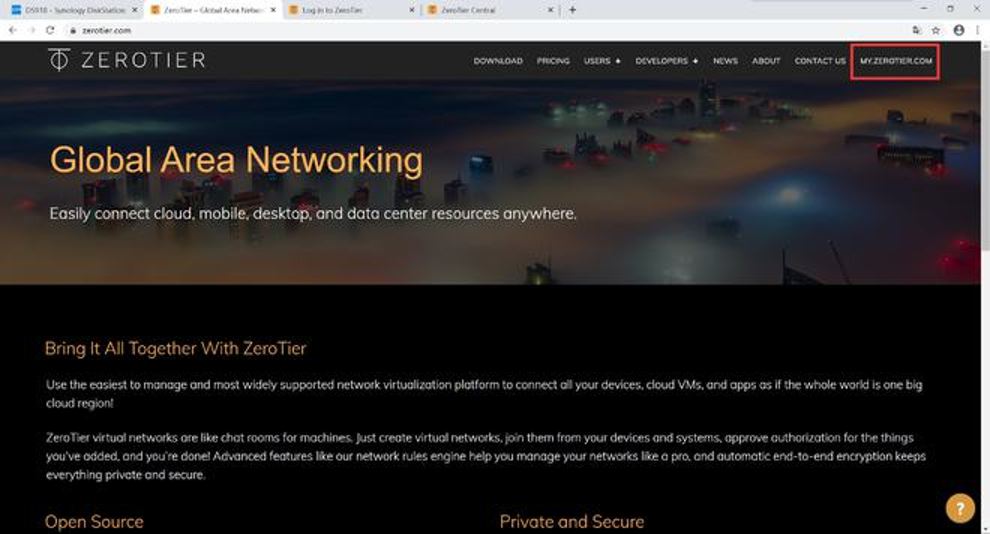
②点击log in,进入登录页面

③如果之前已经注册账号的话,这里就可以直接登录了,新用户需要点击红框内的“Register”进行注册。

④根据下图的提示输入注册信息,注意这里不支持中文,可以用拼音字母输入姓名。
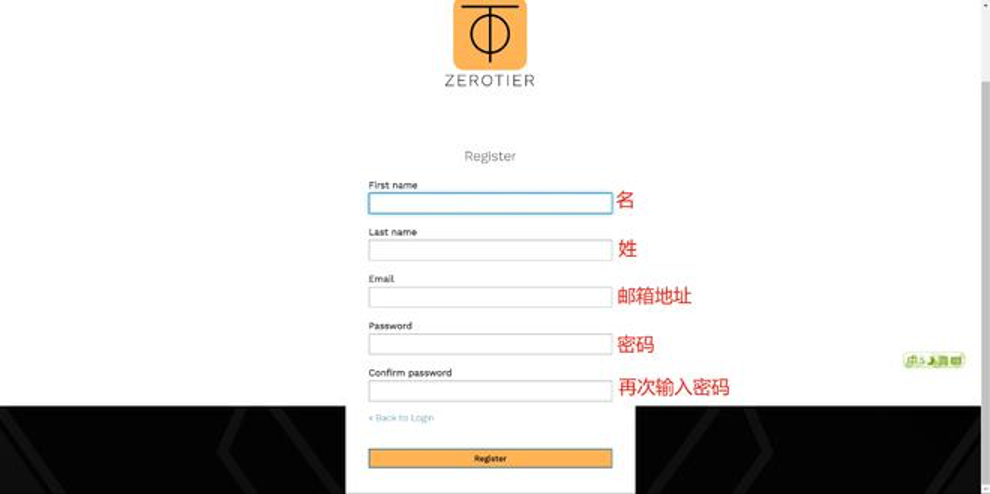
填写完成后点击最底下黄色“Register”完成注册。
⑤点击注册后,会出现这个页面,接下来需要登录我们刚才填入的注册邮箱,确认注册信息。
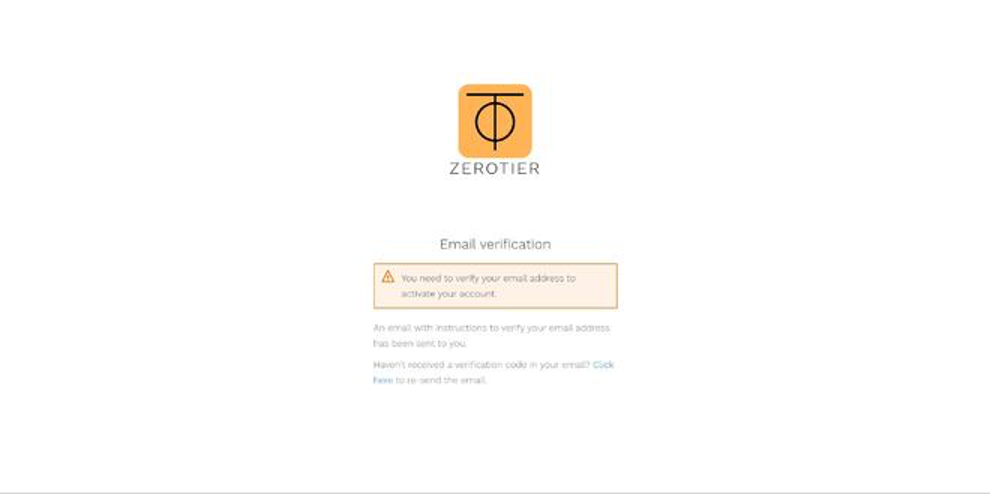
⑥在注册邮箱的收件箱内找到这封zerotier的注册邮件,直接点击红圈框出的位置即可。
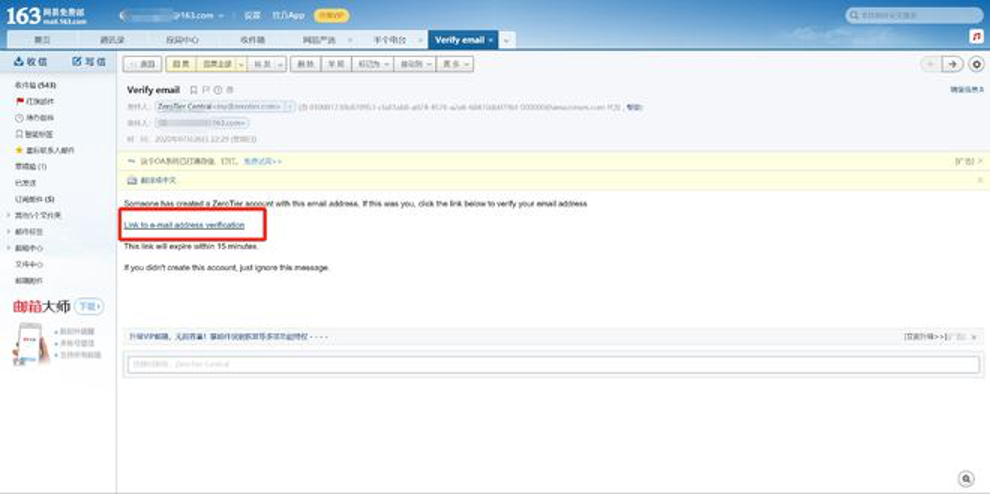
⑦跳转到这个页面后,直接点击红圈框出的按钮,开始创建zerotier虚拟内网。

⑧继续点击红圈位置,选择创建网络。
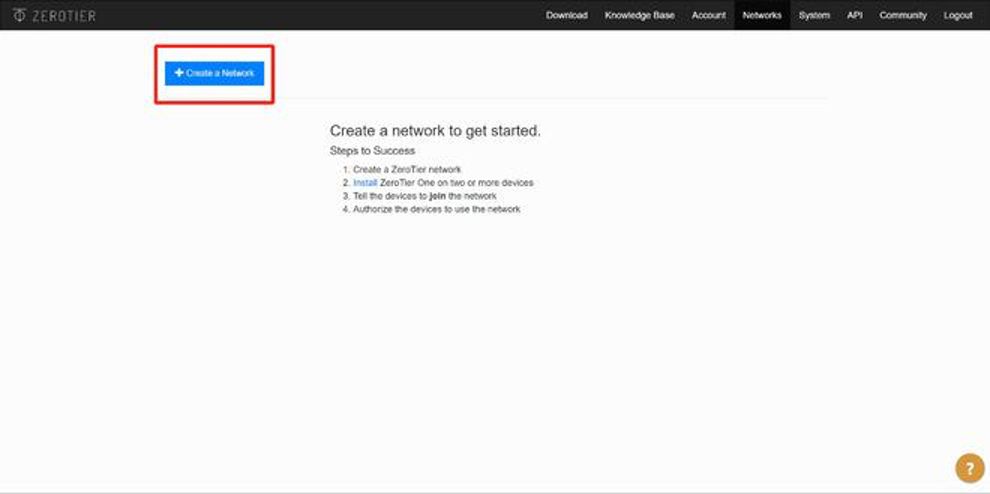
⑨创建完成后,红圈框出的就是我们已经建好的网络。此时我们需要点击进去进行管理操作。
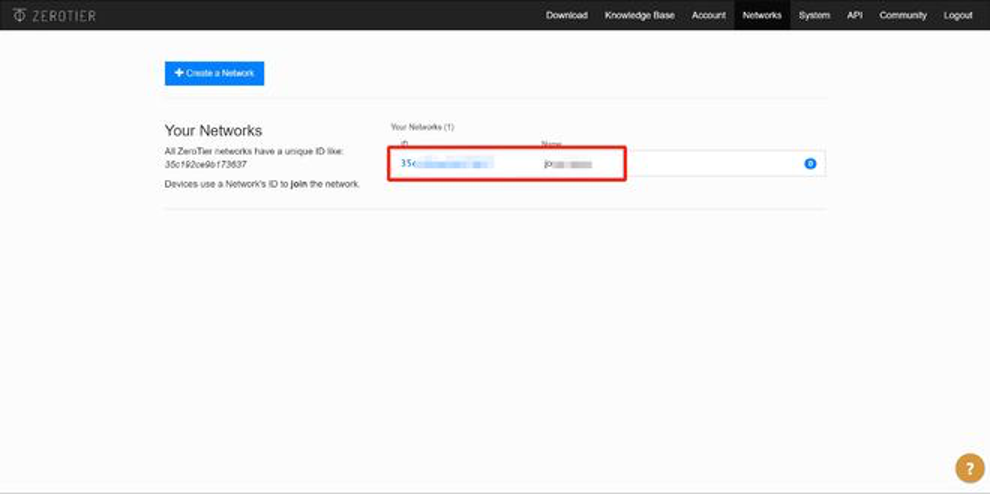
⑩进入网络管理界面,这里我们选择一个方便记忆的地址池,在这里还可以点击Advanced按钮,自行定义。
至此,Zerotier One的注册工作已经完成。上图所示的网络管理界面先不要关闭,等下我们还要进入其操作。
2.NAS端安装zerotier one
(1)首先要去zerotier one官网(https://download.zerotier.com/dist/qnap/ ),根据自己威联通NAS的处理器平台下载相应平台的套件。这里因为我的TS-873A是X86平台的(或者告诉客服,让客服查询),所以选择红圈内的链接。
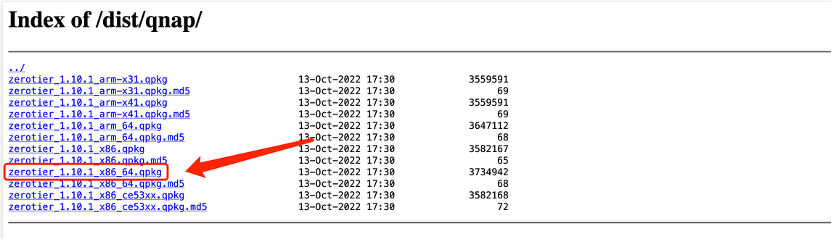
(2)进入威联通的App Center,搜索并安装下图所示软件。
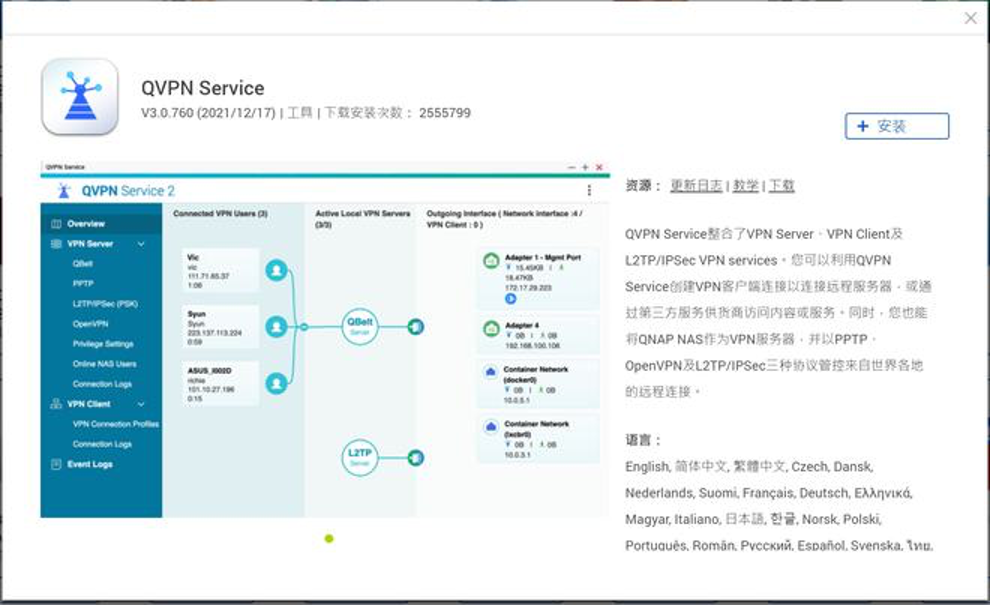
(3)进入威联通的App Center,点击右上角“手动安装”。
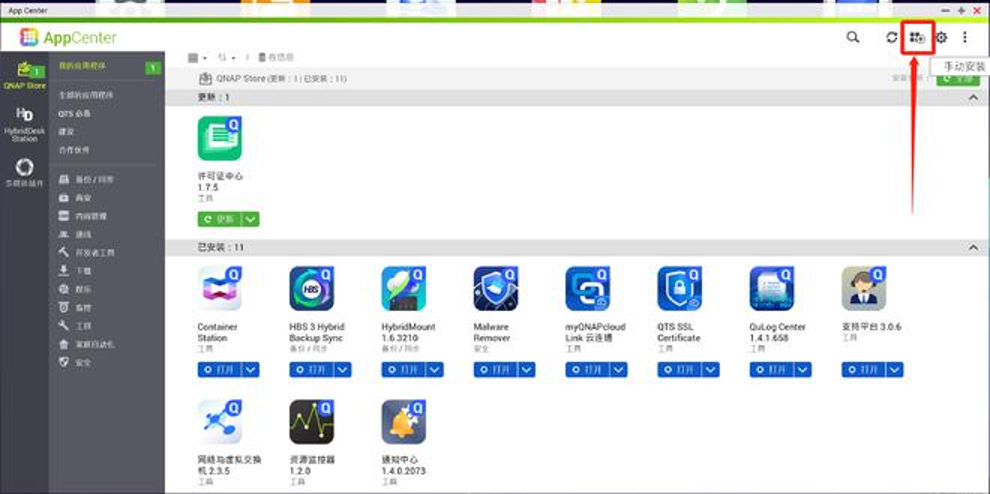
选中我们刚才下载的套件文件,选择安装。
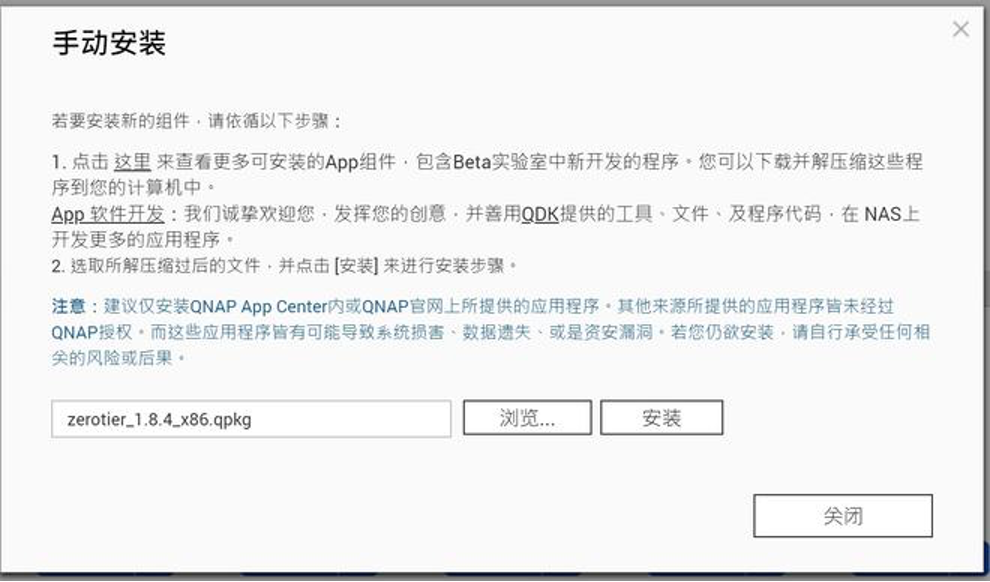
一路安装完成后,可以在已安装栏中找到Zerotier,但是和群晖平台不同,此时威联通上的Zerotier是无法点击打开的。
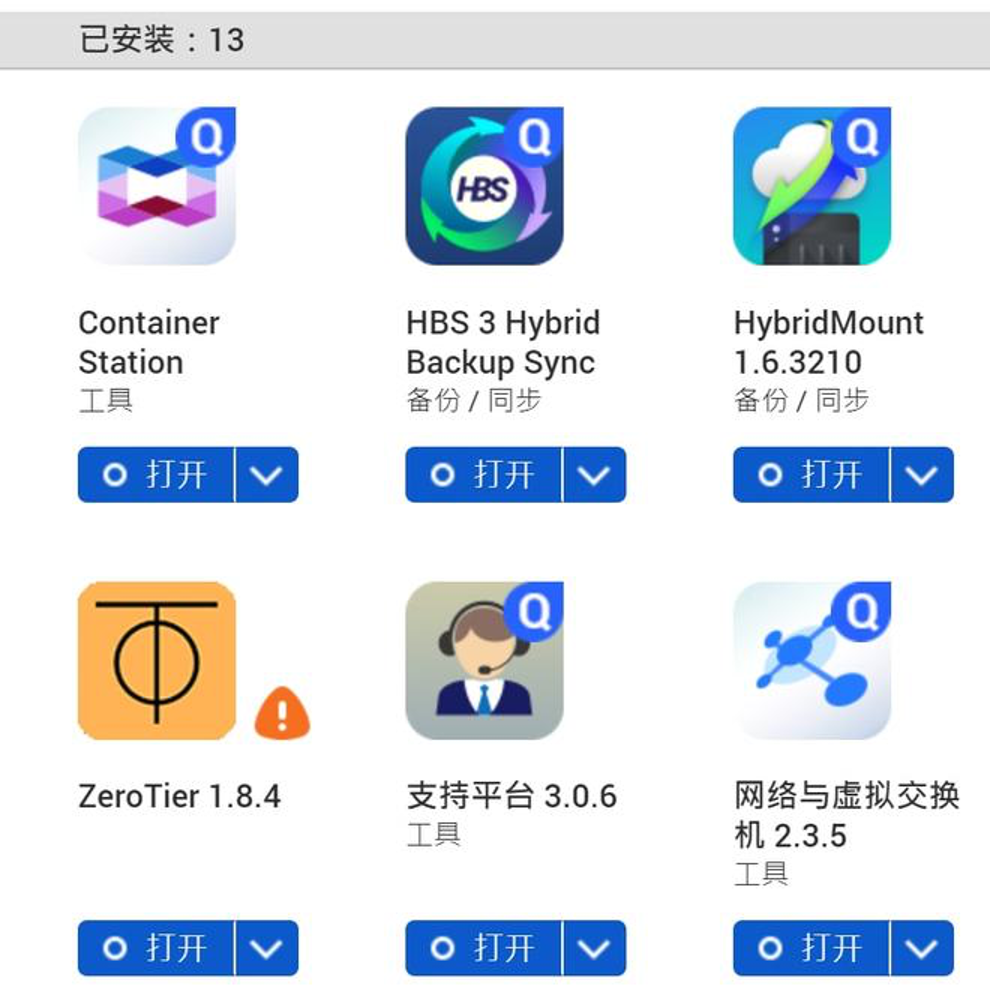
(4)依次点击 控制台——网络&文件服务——Telnet/SSH,打开威联通的SSH功能,允许SSH连接:
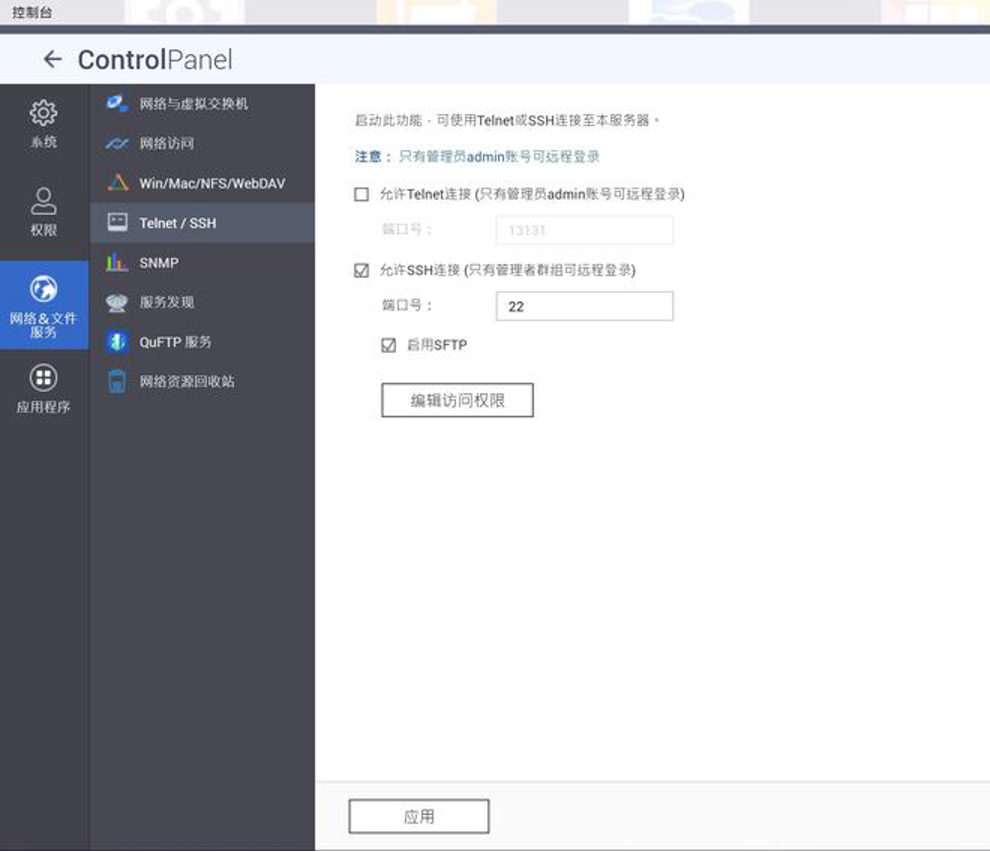
(5)使用putty这个软件,在图中所示位置输入NAS的IP地址,然后点击“OPEN”。
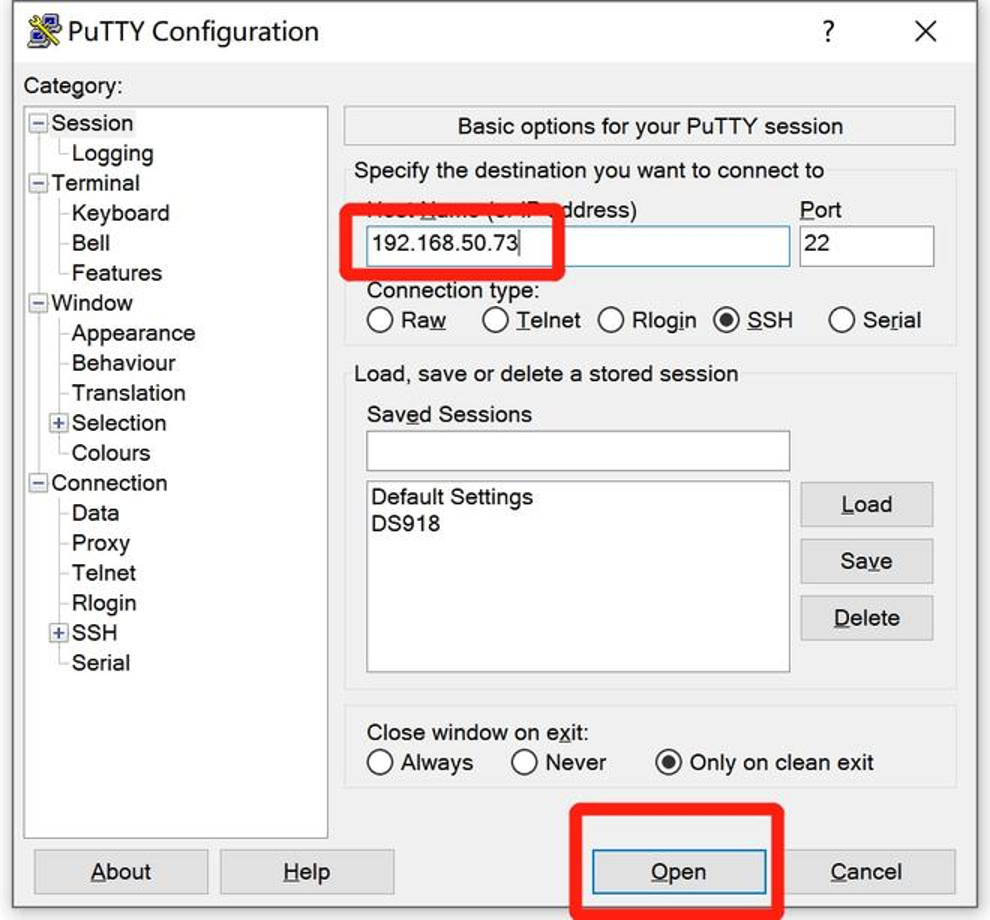
输入威联通NAS的用户名和密码,然后直接回车即可登陆。
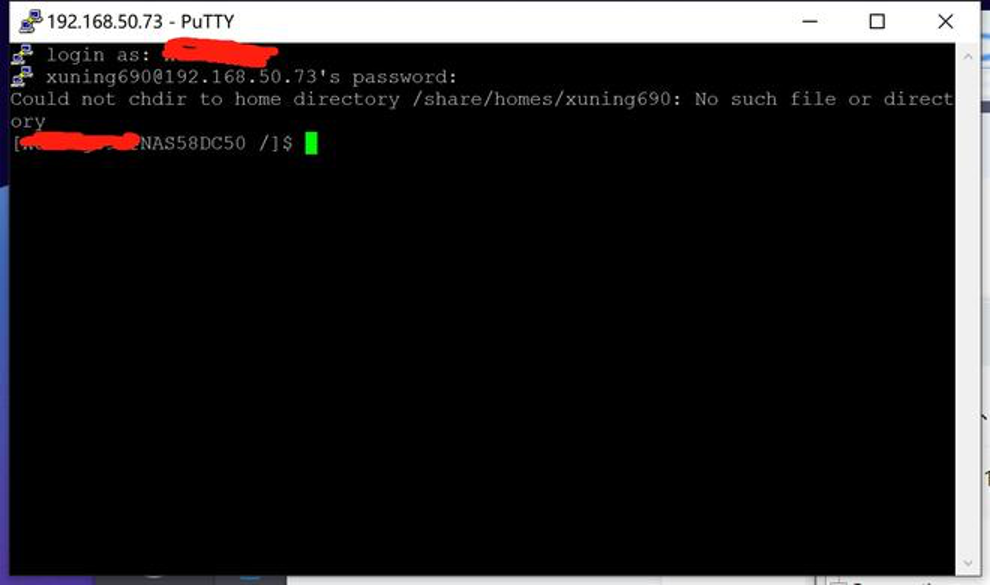
这里注意输入密码的时候屏幕上默认是看不到的,所以不用担心出故障,输完密码直接回车即可。
(6)输入命令 sudo -i并再次输入密码,尝试获取管理员权限。接下来会进入以下图形界面:
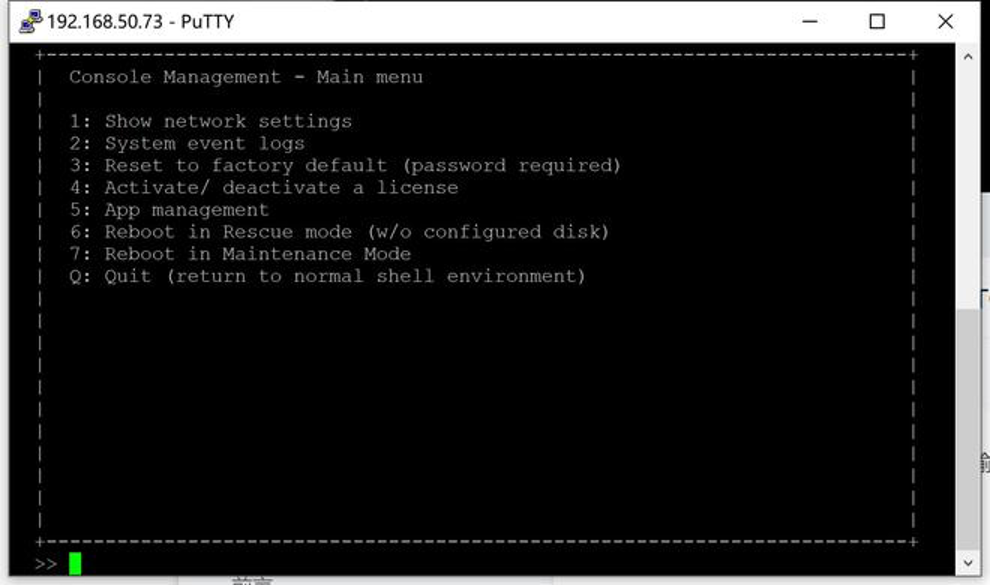
输入Q,退出该页面,接下来输入代码:
zerotier-cli join 你的zerotier网络ID
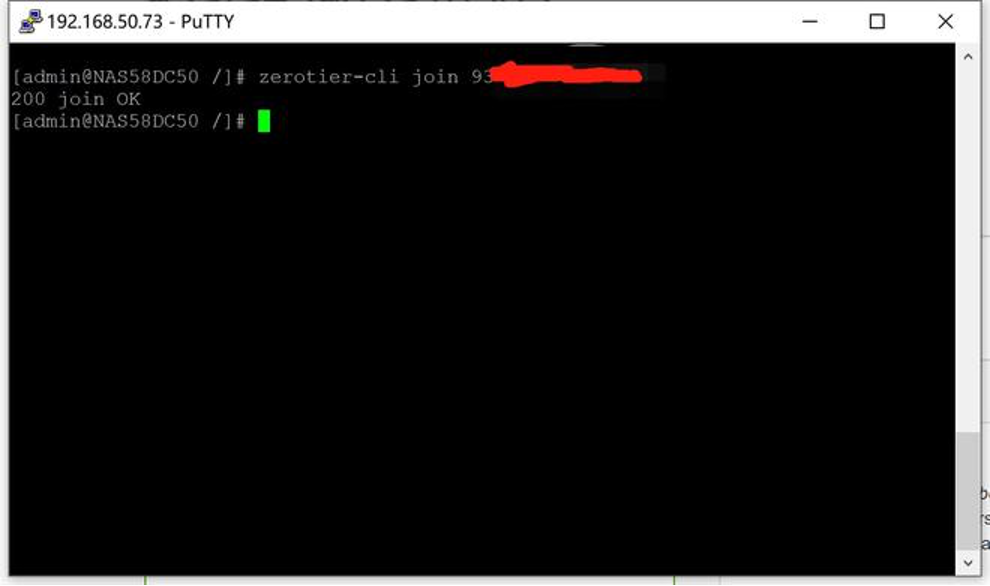
当显示200 join OK时,即意味着这台NAS已经加入了zerotier网络。但是我们还需要返回zerotier的网页管理端对这台设备进行授权。
(7)返回刚才保留的zerotier one的网络管理界面,并刷新。

会发现出现了一台新的设备。在左侧方框处点一下,打上勾,就可以将这台申请入网的NAS加入到虚拟内网中了。以后我们直接使用红圈中的虚拟内网网址即可对这台NAS进行管理和使用,与在真实的局域网中的使用方法完全一致。
![]()
为了方便对设备进行区分和管理,可以在“short name”处自行输入设备名进行备注。
至此,zerotier one在NAS端已经安装完成。
3.PC与手机端安装zerotier
(1)下载zerotier的PC客户端。
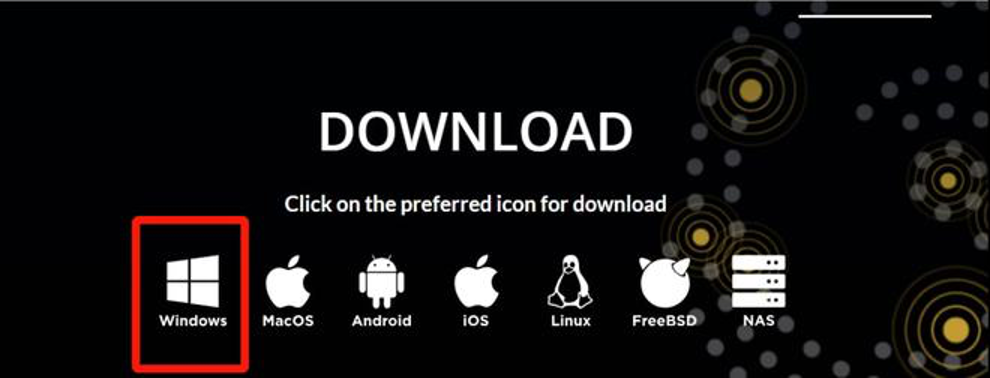
安装zerotier的客户端后,会在桌面右下角出现一个黄色的托盘图标,右键单击一下看看:

点击Join Network(加入网络),填入我们刚才申请的虚拟网络ID号,然后点击“Join”。
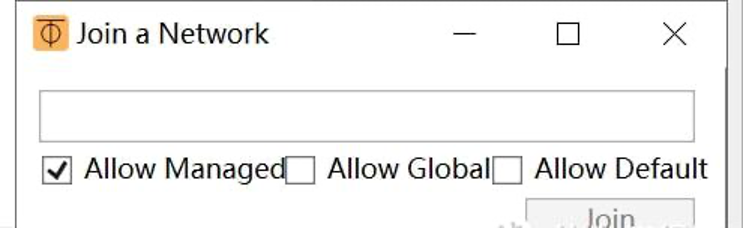
返回我们刚才进入的zerotier虚拟网络管理页面,刷新一下,给新加入的这台PC打上勾。
此时,这台PC已经和NAS处于同一虚拟网段中,我们可以直接通过ip地址对NAS进行访问,就和在家里的局域网内一样的。
(2)手机安装zerotier客户端,与PC端的操作类似。
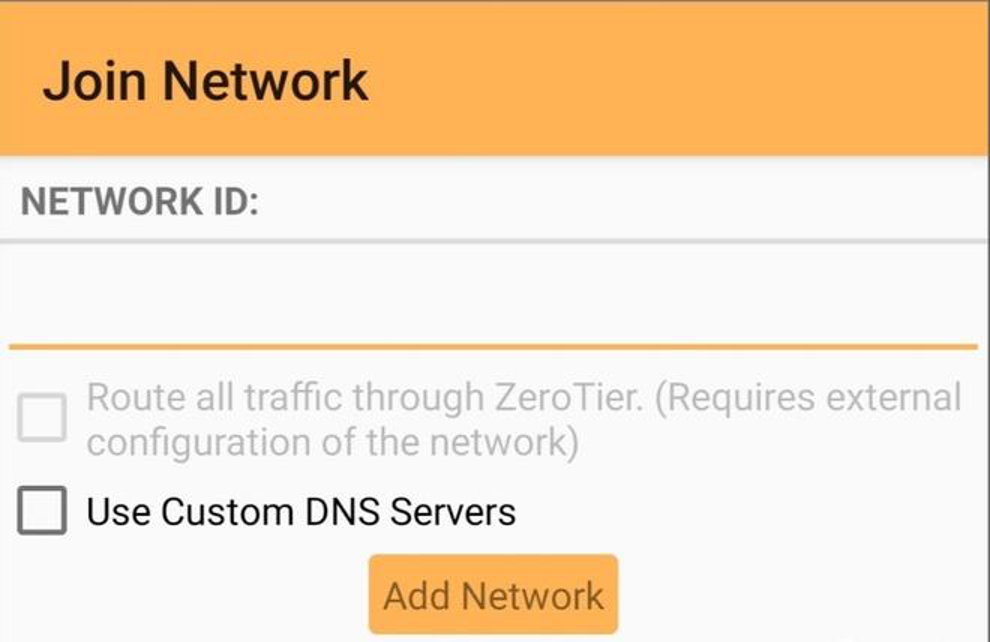
IOS系统可以直接在APP store中下载zerotier;安卓手机的APP可以在官网下载,注意观察下APK文件是能直接下载的,不需要跑到谷歌商店。。
启用zerotier one后,填写入我们申请的网络ID即可,然后再次回到zerotier管理页面给新入网的手机打钩同意。

在手机端使用时,同样可以使用NAS在虚拟内网内的IP地址来访问威联通的手机版APP。
